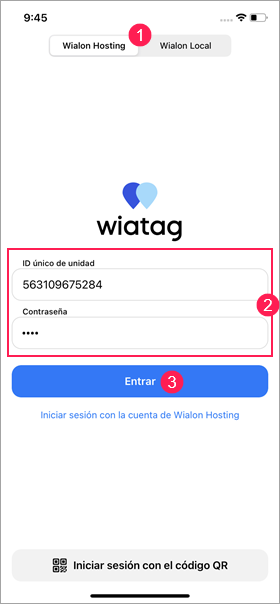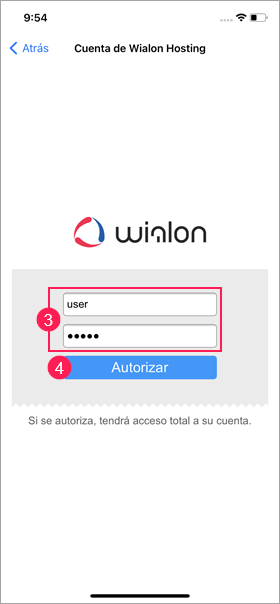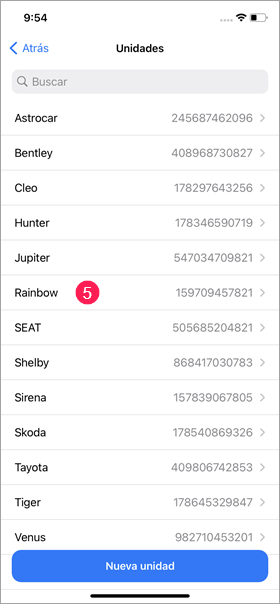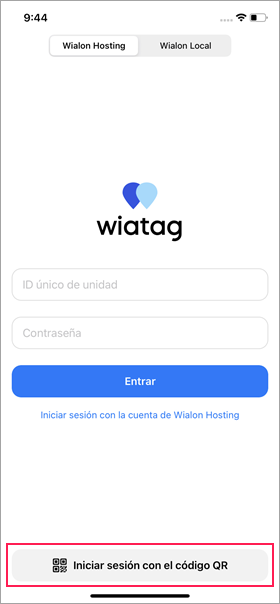Para iniciar sesión en la aplicación, utilice uno de los métodos de autorización disponibles:
Autorización con el ID único de unidad
Para una autorización con el ID único de unidad, siga los pasos a continuación:
- Escoja el producto: Wialon Hosting o Wialon Local.
- Escriba el ID único de la unidad y la contraseña para acceder a la misma (si la hay). Si en el primer paso ha escogido Wialon Local, escriba el host y el puerto.
Apriete el botón Iniciar sesión.
Autorización con el nombre de usuario
Para una autorización con el nombre de usuario, siga los pasos a continuación:
- Escoja el producto: Wialon Hosting o Wialon Local.
Apriete Iniciar sesión con la cuenta de Wialon Hosting o Iniciar sesión con la cuenta de Wialon Local respectivamente.
- Escriba el nombre de usuario y la contraseña. Si en el primer paso ha escogido Wialon Local, primero escriba la dirección del servidor.
Apriete Autorizar.
Escoja la unidad necesaria en la lista de unidades disponibles (previamente creadas en el sistema de rastreo Wialon Hosting o Wialon Local) o apriete Nueva unidad para crear una nueva.
Si utiliza la aplicación para Wialon Local, el campo IP del hardware debe ser rellenado en el sistema de administración en las configuraciones del sistema.
Autorización con el código QR
Para una autorización con el código QR, siga los pasos a continuación:
Apriete el botón Iniciar sesión con el código QR.
- Escanee o escoja en la galería el código QR generado en la aplicación web Configurator.